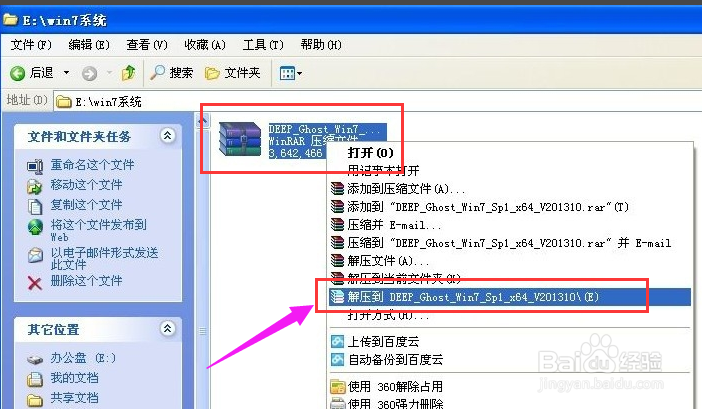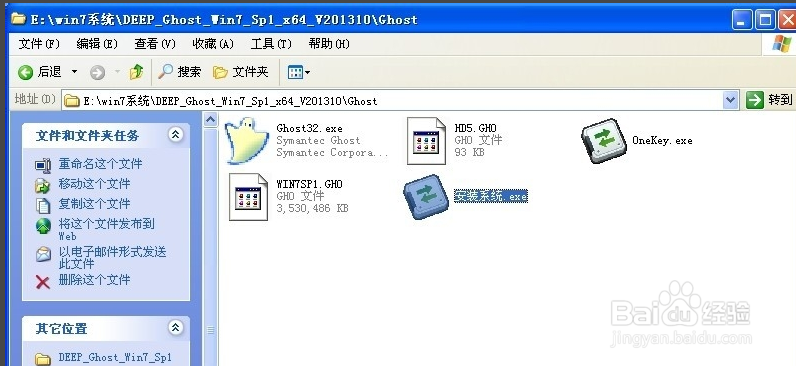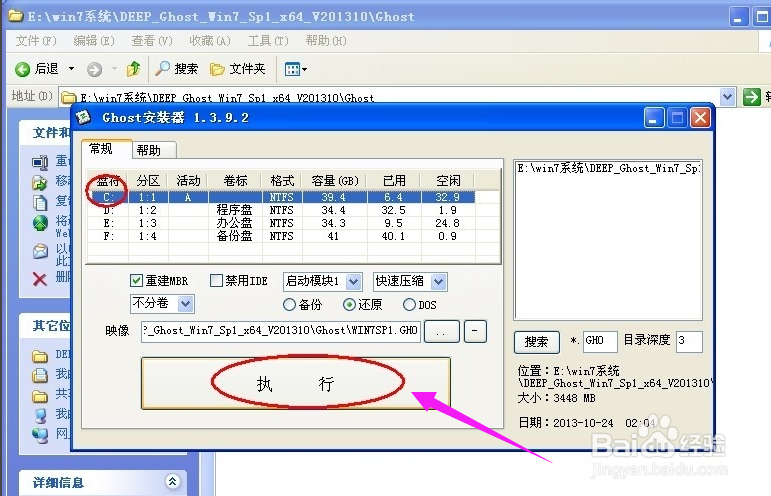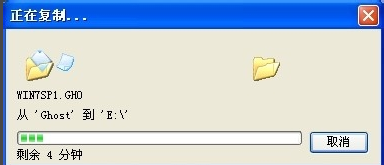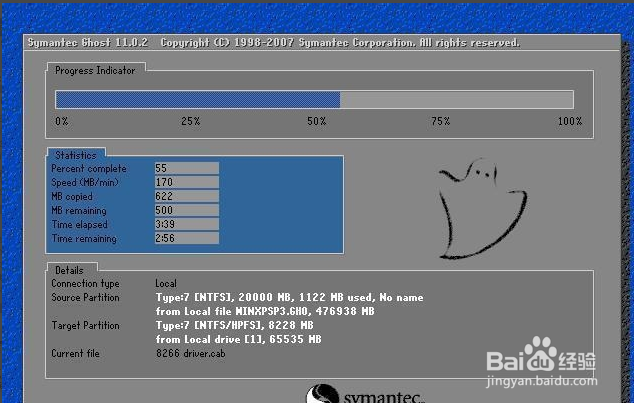硬盘重装win7系统教程如何安装win7
如果想要安装win7系统,却没有U盘又冤铘讵柘没有光盘的用户,该怎么安装win7呢?有的,那就是硬盘重装win7系统,该方法是最方便最快速,攉淠艇髋它不需要借助U盘和光盘,直接在硬盘上就可以操作,适合新手操作,台式机和笔记本都适用。下面,小编就来跟大家说说硬盘重装win7系统的方法吧。懂得安装win10系统的用户,不一定懂得在硬盘安装win7系统,因为不同的系统,安装步骤也是不同的,相信很多用户在没有了解这个win7系统安装步骤前,相比于win10,可能一些用户对win7比较陌生吧,那么怎么使用硬盘重装win7系统呢?下面,小编就来给大家带来了小编整理的硬盘重装win7系统教程。
工具/原料
win7系统
硬盘
系统软件整理 百度云链接:https://pan.baidu.com/s/1dEWqbCl
雨林木风
硬盘重装win7系统教程
1、第一步,可在深度技术或者在“雨林木风”上下载win7镜像
2、第二步,下载好后文件为ISO文件,所以我们要先把它全部解压出来
3、第三步,解压之后,点击“Ghost”文件
4、第四步,打开Ghost文件后运行“安装系统”
5、第五步,运行“安装系统”就会出现下面的界面,选择盘符C盘,一般就是默认就可以了,然后点“执行”
6、第六步,按上面的操作后就会出现以下的界面,这个过程需要几分钟
7、第七步,这个过程完成后会马上自动重启计算机,等重启以后win7系统基本算是安装完成了
8、第八步,后面就不用管了,系统都是全自动安装
9、第九步,最后重启后,进入win7系统,安装完成
声明:本网站引用、摘录或转载内容仅供网站访问者交流或参考,不代表本站立场,如存在版权或非法内容,请联系站长删除,联系邮箱:site.kefu@qq.com。
阅读量:89
阅读量:61
阅读量:43
阅读量:86
阅读量:62